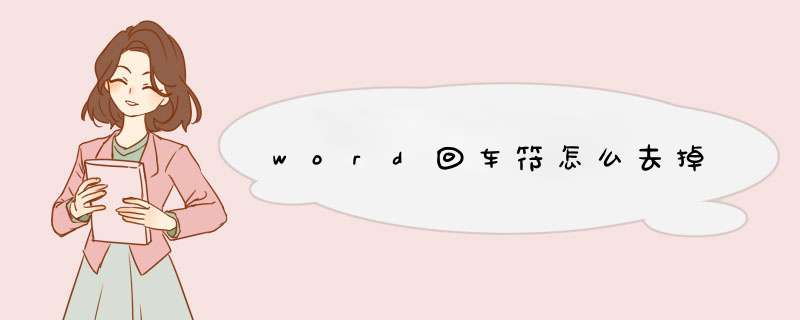
方法二:第二种方法就相对来说复杂些,不过也很容易学会。相信大家对word中的替换功能都不陌生吧,此处就是要用到这个功能。先选择“开始”菜单,在最右边点击“替换”,就d出了替换功能的窗口。然后在查找内容选项(N)栏里输入“∧p”,在“替换为”栏目里输入“空格键”(注意:是按一下空格键),最后点击全部替换就完成了。
方法三:方法也非常简单,只需在第一步的“段落标记”那个框里勾上即可。
希望能够帮助你在网上下载的Word文件打开之后莫名其妙地出现很多的回车符。如果是一个一个的删除的话,简直不要太麻烦,今天主就针对这个情况为大家带来了简单快速的解决的方法,一起学习一下吧。

有的不知道什么是回车符,下边的这个可以看一下就是回车符,为了演示的效果,特意制作成这样的效果,可以看一下。实现原理就是解除查找和替换的功能,将回车符消除。

*** 作步骤:
第一步:首先同样的是要将需要处理的Word文档打开,打开之后查看有回车符的部分,按住快捷键Shift选中这些部分。

第二步:然后可以使用快捷键Ctrl+H调出查找和替换的对话框,也可是点击查找和替换功能按钮,打开对话框。

第三步:上边说了利用查找功能查找出回车符,可是键盘是无法打出回车符的,所以就需要设置特殊格式,点击更多-特殊格式-段落标记可以看到查找内容栏变成了^p符号,这个就是回车符。

第四步:既然利用查找功能查找出回车符了,就可以替换成正常的了,所以替换栏当中什么也不用填。

第五步:然后可以点击全部替换了,需要注意的是,如果一开始是全选的文章的话,会把所有的回车都给删除,只需要选择有回车符的部分就可以了。

总结:
1打开Word文档,选中部分内容
2快捷键Ctrl+H打开查找和替换
3选择特殊格式中段落标记
4替换为空内容,完成 *** 作。
那么上述就是怎么直接批量的删除Word当中多余回车符的方法,不超过十秒钟就能够完成,如果是一个一个删除的话,不知道要浪费多少时间了。
欢迎分享,转载请注明来源:内存溢出

 微信扫一扫
微信扫一扫
 支付宝扫一扫
支付宝扫一扫
评论列表(0条)